Warum funktioniert Netflix nicht? Top-Reparaturen für Probleme
Wenn Sie sich fragen: "Netflix funktioniert nicht", sind Sie nicht allein. Viele Benutzer haben mit einer Vielzahl von Netflix-Problemen zu kämpfen, von Verbindungsstörungen bis hin zu Wiedergabefehlern. Egal, ob es sich um einen schwarzen Bildschirm, fehlendes Geräusch oder das Fehlschlagen beim Öffnen von Netflix handelt, diese Probleme können frustrierend sein, insbesondere wenn Sie gerade versuchen, Ihre Lieblingssendungen zu genießen. Glücklicherweise können die meisten Netflix-Probleme leicht behoben werden. In diesem Artikel führen wir Sie durch die häufigsten Netflix-Probleme und geben Ihnen Lösungen, um Ihren Streaming wieder auf die Reihe zu bringen.
Teil 1: Häufige Netflix-Probleme, mit denen Sie rechnen können
Bevor Sie mit den Lösungen beginnen, ist es wichtig, die häufigsten Netflix-Probleme zu identifizieren, denen Benutzer begegnen. Diese Probleme können frustrierend sein, haben jedoch in der Regel einfache Lösungen. Hier haben wir eine Liste der häufigen Netflix-Probleme und ihrer möglichen Ursachen zusammengestellt.
- Schwarzer Bildschirm bei Netflix ohne Ton
- Kann nicht mit Netflix verbunden werden
- Kann sich nicht bei Netflix anmelden
- Schwarzer Bildschirm bei Netflix mit Ton
- Netflix friert ein, reagiert nicht mehr oder bleibt beim Laden hängen
- Netflix funktioniert nicht auf dem Fernseher
Teil 2: Warum funktioniert Netflix nicht und wie kann es behoben werden?
Mehrere Faktoren können dazu führen, dass Netflix nicht mehr funktioniert, sei es eine instabile Internetverbindung, eine veraltete App oder sogar gerätespezifische Probleme. Im Folgenden untersuchen wir die häufigsten Ursachen von Netflix-Problemen und wie Sie sie beheben können.
1. Netflix funktioniert nicht aufgrund einer instabilen Internetverbindung
Eine schlechte oder instabile Internetverbindung ist eine der häufigsten Gründe, warum Netflix nicht funktioniert. Streaming erfordert eine stabile und schnelle Internetverbindung, und wenn Ihre Verbindung schwach ist, kann Netflix Schwierigkeiten haben, sich zu laden oder zu pufferen. Hier ist, wie Sie Internetverbindungsstörungen beheben können.
Überprüfen Sie Ihre Internetverbindung: Stellen Sie sicher, dass Ihre Internetverbindung stabil und schnell genug für das Streaming ist. Sie können die Geschwindigkeit mit einem Online-Tool oder durch eine Netflix-Geschwindigkeitsüberprüfung testen.
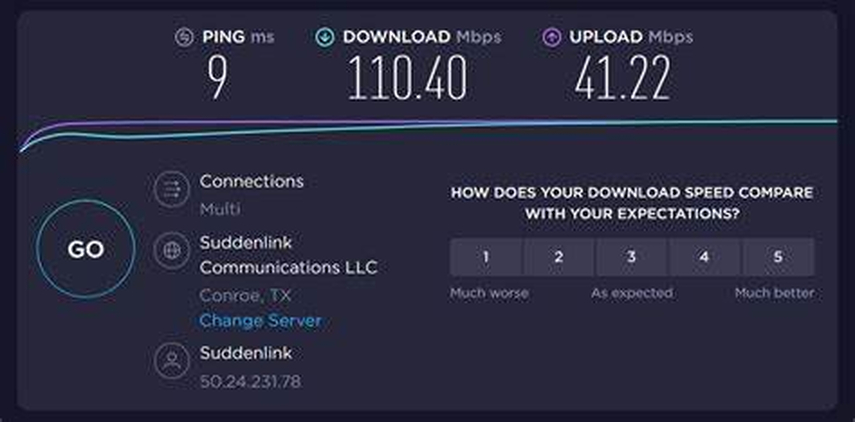
Wechseln Sie zu einem stärkeren Netzwerk: Wenn Sie Mobilfunk- oder Wi-Fi verwenden, versuchen Sie, zu einer zuverlässigeren Verbindung zu wechseln.
Neustarten Sie Ihren Router/Handy: Das Neustarten Ihres Routers oder das Wechseln des Internetmodus Ihres Geräts kann Netzwerkprobleme beheben.
Überprüfen Sie den Flugmodus: Stellen Sie sicher, dass Ihr Gerät nicht im Flugmodus ist, da dies Ihre Internetverbindung deaktivieren kann.
2. Veraltete Netflix-App-Version führt zu Netflix-Fehlern
Das Verwenden einer veralteten Version der Netflix-App kann zu Streamingproblemen führen, wie zum Beispiel das Fehlschlagen beim Öffnen von Netflix oder das Einfrieren während des Wiedergabevorgangs. Die regelmäßige Aktualisierung Ihrer App gewährleistet, dass Sie die neuesten Funktionen und Fehlerbehebungen nutzen.
Prüfen Sie auf Updates: Prüfen Sie immer im App Store Ihres Geräts auf Netflix-Updates.
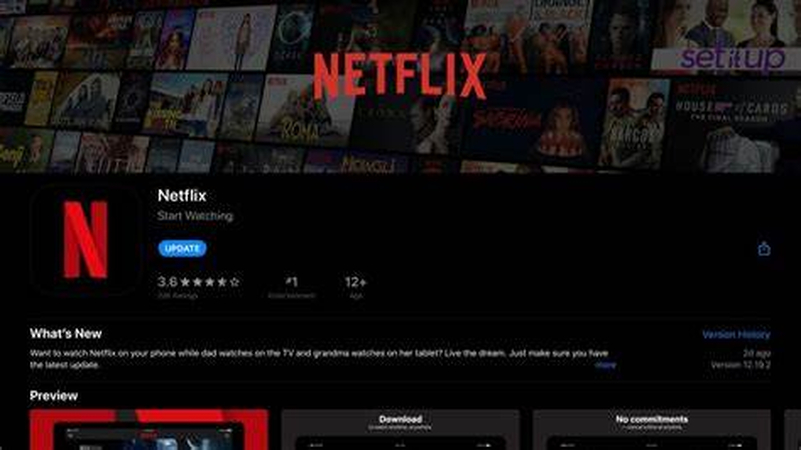
Aktivieren Sie automatische Updates: Schalten Sie automatische Updates ein, um die App ohne manuelles Eingreifen upzudaten.
Installieren Sie die Netflix-App erneut: Wenn das Aktualisieren nicht hilft, deinstallieren Sie die App und installieren Sie sie erneut, um alle beschädigten Daten zurückzusetzen.
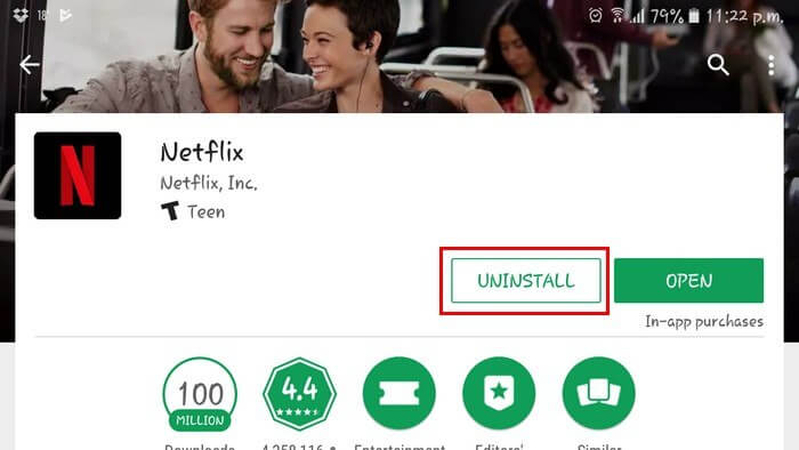
3. Beschädigte Daten oder Cache verursachen, dass Netflix nicht funktioniert
Manchmal können beschädigte App-Daten oder zwischengespeicherte Dateien Probleme mit Netflix verursachen, und Netflix funktioniert nicht richtig. Das Löschen dieser Dateien kann oft Probleme wie fehlendes Geräusch bei Netflix, Einfrieren oder langsames Laden beheben.
Löschen Sie den Cache/Daten: Gehen Sie zu den Einstellungen Ihres Geräts, suchen Sie Netflix und löschen Sie den Cache und die Daten.
Neustarten Sie die App: Nachdem Sie den Cache/Daten gelöscht haben, starten Sie Netflix neu, um sicherzustellen, dass es frisch startet.
Prüfen Sie auf App-Konflikte: Stellen Sie sicher, dass keine anderen Apps die Funktionsweise von Netflix stören.
4. Probleme mit dem Streaminggerät verursachen, dass Netflix nicht lädt
Das Gerät, mit dem Sie Netflix streamen, kann auch der Grund sein, wenn Netflix nicht lädt oder richtig funktioniert. Von veralteter Software bis hin zu Hardwareproblemen können all dies verhindern, dass Netflix richtig funktioniert.
Neustarten Sie Ihr Gerät: Ein einfaches Neustarten kann temporäre Probleme mit Ihrem Gerät beheben, die dazu führen können, dass Netflix einfriert oder nicht lädt.
Prüfen Sie auf Geräteupdates: Stellen Sie sicher, dass die Software Ihres Geräts auf dem neuesten Stand ist, um die optimale Kompatibilität mit Netflix zu gewährleisten.
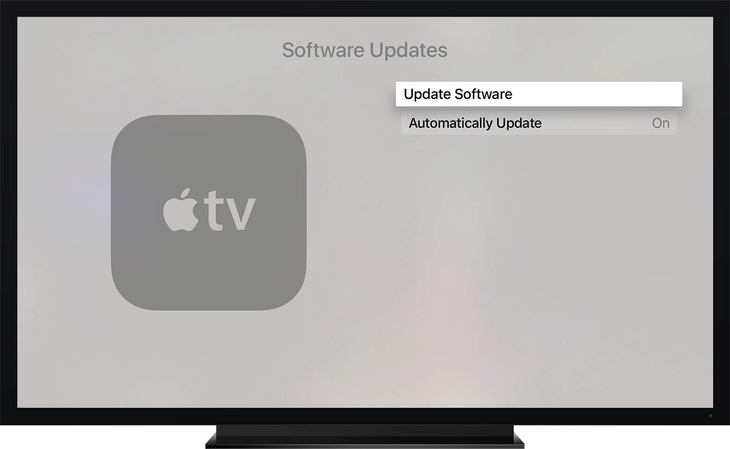
Überprüfen Sie die HDMI-Verbindung: Wenn Sie über einen Fernseher streamen, stellen Sie sicher, dass die HDMI-Kabel richtig angeschlossen sind und nicht beschädigt sind.
Versuchen Sie ein anderes Gerät: Wenn das Problem weiterhin besteht, versuchen Sie, ein anderes Gerät zu verwenden, um festzustellen, ob es sich um ein gerätespezifisches Problem handelt.
5. Netflix funktioniert nicht aufgrund eines Serverausfalls oder Wartungsarbeiten
Ab und zu können die Server von Netflix für Wartungsarbeiten oder aufgrund unerwarteter Probleme ausfallen. Wenn Netflix nicht funktioniert, könnte das Problem bei der Netflix-Dienstleistung selbst liegen und nicht bei Ihrem Gerät.
Prüfen Sie den Serverstatus von Netflix: Verwenden Sie Websites wie DownDetector, um zu sehen, ob die Server von Netflix ausfallen. Wenn ja, müssen Sie möglicherweise warten, bis der Dienst wiederhergestellt ist.
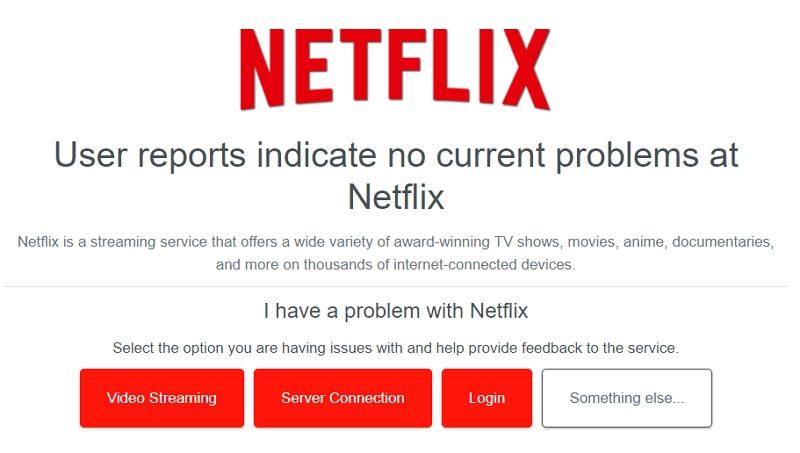
6. VPN oder Proxy stören die Verbindung zu Netflix
Netflix funktioniert nicht immer gut, wenn VPNs oder Proxys verwendet werden. Diese Dienste können die Fähigkeit von Netflix stören, Ihren Standort zu erkennen, was zu Fehlern führen kann.
Deaktivieren Sie VPN/Proxy: Deaktivieren Sie temporär Ihren VPN oder Proxy und versuchen Sie, direkt auf Netflix zuzugreifen.
Prüfen Sie die Nutzungsbedingungen von Netflix: Das Verwenden eines VPN oder Proxys kann gegen die Nutzungsbedingungen von Netflix verstoßen und zu Einschränkungen beim Streaming führen.
Suchen Sie nach einem legitimen Zugang: Stellen Sie sicher, dass Sie eine legitime Internetverbindung für das Streaming verwenden.
7. Authentifizierungsfehler bei Ihrem Netflix-Konto
Wenn Netflix nach Ihrem Abmelden oder beim erneuten Anmelden nicht mehr funktioniert, können Sie mit Authentifizierungsfehlern bei Ihrem Konto konfrontiert sein. Dies kann durch falsche Anmeldeinformationen oder Probleme mit Ihrem Netflix-Konto verursacht werden.
Überprüfen Sie die Anmeldeinformationen erneut: Stellen Sie sicher, dass Ihre Anmeldeinformationen korrekt sind und dass Ihr Konto aktiv ist.
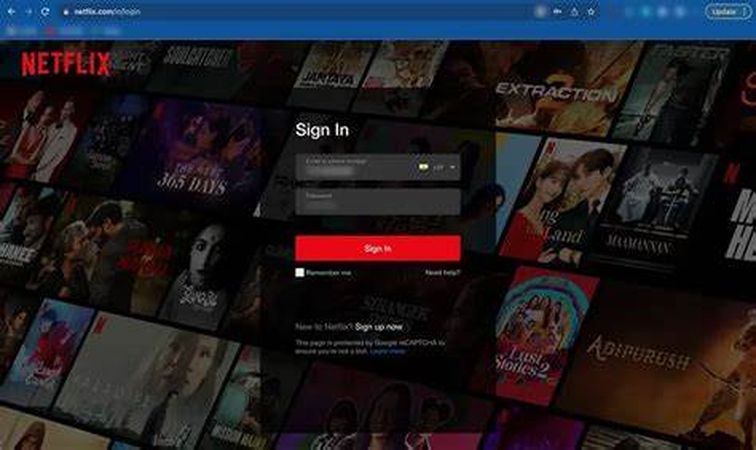
Melden Sie sich erneut bei Ihrem Netflix-Konto an: Melden Sie sich einfach ab und melden Sie sich erneut an, und dies wird die Fehlfunktionen beheben und Ihr Netflix wird reibungslos funktionieren. Dieser Vorgang sollte nur wenige Minuten dauern.
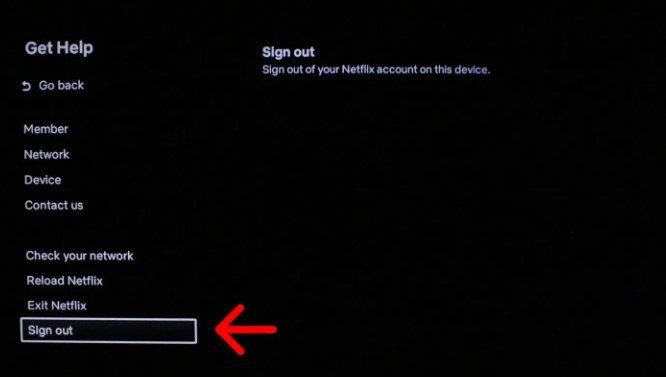
Setzen Sie das Passwort zurück: Wenn Sie sich nicht anmelden können, versuchen Sie, Ihr Passwort über den Account-Wiederherstellungsvorgang von Netflix zurückzusetzen.
8. Kompatibilitätsprobleme mit dem Gerät
Nicht alle Geräte sind kompatibel mit Netflix. Wenn Sie Schwierigkeiten haben, auf Netflix zuzugreifen, könnte dies auf Kompatibilitätsprobleme mit dem Gerät zurückzuführen sein.
Smart-TVs: Prüfen Sie, ob Ihr Smart-TV Netflix unterstützt. Ältere Modelle sind möglicherweise nicht kompatibel.
Streaminggeräte: Verwenden Sie unterstützte Streaminggeräte wie Roku, Amazon Fire TV oder Apple TV für optimale Kompatibilität.
Projektoren: Stellen Sie sicher, dass Ihr Projektor Netflix entweder nativ oder über eine HDMI-Verbindung unterstützt.
Bonus Tipp: Empfohlener Video - Konverter und Editor für Sie
Struggle to manage video files across devices or enhance your media quality? HitPaw Univd ist eine vielseitige All-in-one-Lösung für nahtlose Konvertierung, professionelles Editing und künstliche Intelligenz-basierte Verbesserung. Von Kreativen weltweit vertraut, vereinfacht es die Arbeitsabläufe und bewahrt die ursprüngliche Qualität bei, was es sowohl für Einsteiger als auch für Experten ideal macht.

HitPaw Univd - All-in-One Video-Lösungen für Win & Mac
Sicher verifiziert. 254.145 Personen haben es heruntergeladen.
- Konvertieren Sie Videos ohne Qualitätsverlust und bewahren Sie alle wichtigen Details bei.
- Unterstützt mehr als 1.000 Videoformate, darunter MP4, AVI, MOV und mehr.
- Konvertieren Sie schnell mehrere Videos gleichzeitig, ohne die Geschwindigkeit zu beeinträchtigen.
- Bearbeiten Sie Videos, indem Sie sie kürzen, zuschneiden und Effekte hinzufügen.
- Verbessern Sie automatisch die Videoqualität, einschließlich Helligkeit, Kontrast und Schärfe.
- Benutzerfreundliche Schnittstelle mit Schritt-für-Schritt-Anweisungen für jede Funktion.
Sicher verifiziert. 254.145 Personen haben es heruntergeladen.
Schritt 1.Installieren Sie HitPaw UnVid: Laden Sie die Software auf Ihrem Computer herunter und installieren Sie sie. Öffnen Sie den Tab "Converter", klicken Sie auf die Schaltfläche "Video hinzufügen", um Ihre Dateien zu importieren.

Schritt 2.Klicken Sie auf die Schaltfläche "Alles konvertieren zu", um das gewünschte Videoformat auszuwählen.

Schritt 3.Klicken Sie auf die Schaltfläche "Alles konvertieren", um die Konvertierung zu beginnen. Wenn die Konvertierung abgeschlossen ist, können Sie das konvertierte Video im Tab "Konvertiert" zugreifen.

Zusammenfassung
Wenn Netflix nicht funktioniert, kann es so wirken, als wäre Ihre Unterhaltung ausgesetzt. Glücklicherweise können Sie die meisten Probleme schnell beheben, indem Sie die gängigen Probleme bei Netflix, wie Konnektivitätsprobleme, veraltete Apps oder Gerätekompatibilitätsprobleme, beheben. Befolgen Sie die oben genannten Lösungen, und Sie werden in kürzester Zeit wieder Ihre Lieblingsserien auf Netflix ansehen können. Wenn Sie weitere Probleme mit Videos haben, sollten Sie Tools wie HitPaw UnVid in Betracht ziehen, um Ihre Videos nahtlos zu verbessern und zu konvertieren. Viel Spaß beim Streaming!








 HitPaw FotorPea
HitPaw FotorPea HitPaw VikPea
HitPaw VikPea HitPaw VoicePea
HitPaw VoicePea 



Teilen zu:
Wählen Sie die Produktbewertung:
Joshua Hill
Chefredakteur
Ich bin seit über fünf Jahren als Freiberufler tätig. Es ist immer beeindruckend Wenn ich Neues entdecke Dinge und die neuesten Erkenntnisse, das beeindruckt mich immer wieder. Ich denke, das Leben ist grenzenlos.
Alle Artikel anzeigenEinen Kommentar hinterlassen
Eine Bewertung für HitPaw Artikel abgeben